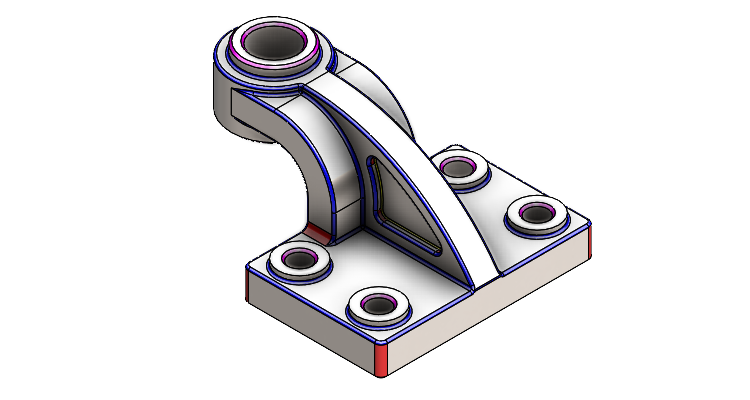
Chcete-li si osvojit základy 3D modelování a naučit se pokročilejší nastavení prvků Přidání vysunutím a Odebrání vysunutí, pak je pro vás vhodný tento cvičný příklad. Podívejte se na zadání a vyzkoušejte si vymodelovat součást sami. Pokud si nebudete vědět rady, inspirovat se můžete návodem krok za krokem.
Otevřete si model 20200805.SLDPRT a pokračujte v modelování podle modelu.
V minulém dílu jsem si ukázali prvek Přidání vysunutím a při nastavení parametrů jsme se zmínili o možnosti Sloučit výsledek. Tato volba sloučí dvě a více těl v jedno objemové tělo. Podívejte se do FeatureManageru a všimněte si složky Objemová těla(1). Číslo v závorce znamená, že model obsahuje jedno tělo.
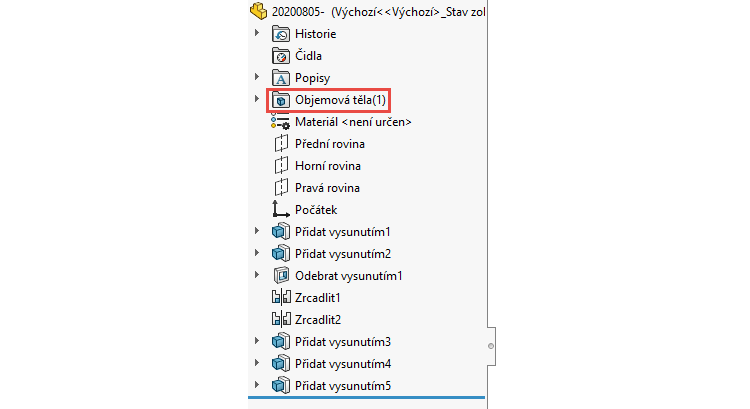
Posuňte modrou linku před prvek Přidat vysunutím5, čímž prvek potlačíte, a podívejte se,…

… že model obsahuje dvě objemová těla → ve FeatureManageru je složka Objemová těla(2).

Vraťte modrou linku zpět pod prvek Přidat vysunutím5.

Vytvořte si novou skicu v rovině Přední a změňte orientaci pohledu do pohledu kolmého na rovinu skici.

Stiskněte klávesu Ctrl, vyberte obrysové hrany (1 až 3), klávesou S si zobrazte Panel zkratek a z něj vyberte příkaz Převést entity (4).

Levým gestem myši nebo ze záložky Skica vyberte příkaz Přímka a začněte skicovat přímku z koncového bodu převedené obrysové hrany (1).

Koncový bod přímky umístěte do středového bodu obrysové hrany (2).

Nakreslete vodorovnou přímku, jejíž koncový bod umístěte do rohu průsečíku obrysových hran (3).

Změňte skicování přímky v oblouk (klávesa A) a nakreslete oblouk, jehož koncový bod leží v průsečíku obrysových hran (4).

Změňte skicování oblouku v přímku (klávesa A) a uzavřete skicu vodorovnou přímkou (5).

Klávesou Esc ukončete režim skicování a klávesovou zkratkou Ctrl + 7 změňte orientaci pohledu do izometrického zobrazení.
Ze záložky Prvky vyberte příkaz Přidání vysunutím.

V PropertyManageru Přidat vysunutím:
- vyberte možnost Symetricky (1),
- zadejte vzdálenost vysunutí 13 mm (2),

Zkontrolujte náhled a dokončete příkaz potvrzovacím tlačítkem.
Uložte si dokument (Ctrl + S) a zkontrolujte vizuálně model.

Ve FeatureManageru rozbalte prvek Přidat vysunutím3, vyberte skicu Skica2 a ze záložky Prvky vyberte příkaz Odebrání vysunutím.

V PropertyManageru Odebrat vysunutím:
- vyberte možnost Skrz vše (1),
- tlačítkem Opačný směr (2) změňte směr odebrání → zkontrolujte v grafické ploše šipku ukazující směr odebrání,
- do pole Vybrané obrysy vyberte mezikruží (3).

Zkontrolujte náhled a dokončete příkaz potvrzovacím tlačítkem.
V další části návodu odebereme kapsu ve stěně žebra. Vzhledem k tomu, že je podle výkresu ve všech místech stejné odsazení 6 mm, použijeme příkaz Odsadit entity.
Vyberte stěnu žebra (1) a z kontextového panelu nástrojů vyberte příkaz Načrtnout skicu (2). Změňte si orientaci pohledu do pohledu kolmého na rovinu skici.

Tip: Pro změnu orientace může použít i Volič pohledů. Ten si zobrazíte prostřednictvím panelu Průhledné zobrazení nebo pomocí klávesové zkratky Ctrl + mezerník. Z voliče (krychle) pak vyberte stěnu, která určuje zvolený pohled na model.

Ze záložky Skica vyberte příkaz Odsadit entity.

V PropertyManageru Odsadit entity zadejte vzdálenost odsazení 6 mm (1) a v grafické ploše postupně vyberte obrysové hrany označené červenými šipkami (2). V nastavení vyberte možnost Obráceně (3). Zkontrolujte v grafické ploše náhled na žluté entity a pokud se odsazení zobrazuje správně, dokončete příkaz potvrzovacím tlačítkem.

Ze záložky Prvky vyberte příkaz Odebrání vysunutím.

V PropertyManageru Odebrat vysunutím ponechejte výchozí nastavení odebrání Naslepo a zadejte vzdálenost odebrání 3 mm.

Zkontrolujte náhled a dokončete příkaz potvrzovacím tlačítkem.
Uložte si dokument (Ctrl + S) a pokračujte v modelování podle dalšího dílu návodu (připravujeme).



Komentáře k článku (0)
Přidávat komentáře k článku mohou pouze přihlášení uživatelé.
Chcete-li okomentovat tento článek, přihlaste se nebo se zaregistrujte.